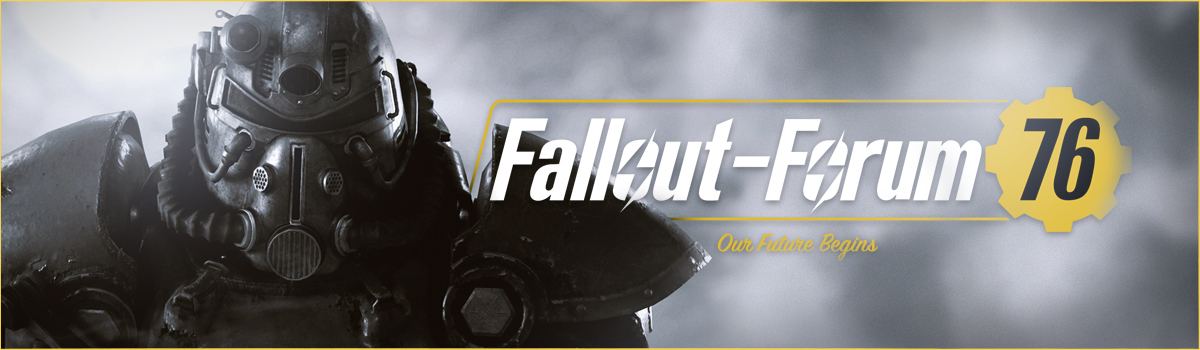Na toll.. jetzt wo die B.E.T.A. vorbei ist! ![]()
Naja.. wird dann eben am Mittwoch gleich getestet! ![]()
Na toll.. jetzt wo die B.E.T.A. vorbei ist! ![]()
Naja.. wird dann eben am Mittwoch gleich getestet! ![]()
klingt gut, aber werde nur den 2. teil davon nutzen. und die fps solln ja auf 63 fix sein
bad news: es bringt leider auch nix ![]() der gleiche unschärfeschleier wie immer
der gleiche unschärfeschleier wie immer
edit: Hat sich erledigt, kann gelöscht werden
Vielleicht ist das hier ja für einige eine Alternative:
https://www.nexusmods.com/fallout76/mods/38
Das erspart ggf. das unübersichtliche wühlen in der .ini via Texteditor?
habe jetzt in der
Fallout76.ini
Fallout76custom.ini
Fallout76Prefs.ini
[ImageSpace]
bDoDepthOfField=0
bDynamicDepthOfField=0
bMBEnable=0
bLensFlare=0
bScreenSpaceBokeh=0
bDoRadialBlur=0
stehen, nix leider
vielleicht hilft das: https://www.reddit.com/r/fo76/…f_field_distant_textures/
Ist nochmal eine detailiertere Anleitung, die zudem noch ein paar weitere Kniffe enthält.
okay habe noch mal genau geschaut, es war doch schon aktiv. aber eine minimalste dof ist noch da. merke das wenn abwechselt gezielt wo hinschaue. und das was ich als noch unschärfe warnehme ist der AA weichzeicher. habs verglichen mal ohne, und da merkt man schon den unterschied, sonst hat man ein extremen weichzeichner
![]()
ich habs versucht... zu verstehen ![]()
wäre weltkklasse, wenn das mal jemand für mich hier kurz erläutern könnte ![]()
Ja ist wirklich nicht ganz leicht zu verstehen.
Ich versuch das hier mal Grob in Deutsch zusammenzufassen.
Das wichtigste zu erst:
Ein Backup der Datei Fallout76Prefs.ini erstellen!
Von dieser am besten auch gleich ein Duplikat erstellen und in Fallout76Custom.ini umbenennen.
Nun öffnet Ihr die Fallout76Custom.ini mit einem Texteditor Eurer Wahl. Der Windows Editor reicht hier vollkommen aus.
Um die Schärfentiefe (Unscharfe Bereiche außerhalb des Fokus) zu deaktivieren sind folgende Änderungen notwendig.
Unter dem Abschnitt [Display]
werden folgende Zeilen hinzugefügt.
fDOFBlendRatio=0
fDOFMinFocalCoefDist=999999
fDOFMaxFocalCoefDist=99999999
fDOFDynamicFarRange=99999999
fDOFCenterWeightInt=0
fDOFFarDistance=99999999
Im Grunde wird damit der Tiefenschärfe-Bereich so weit nach hinten verschoben, das diese außerhalb der maximalen Spiel-Sichtweite liegt.
Im Abschnitt [ImageSpace]
Werden nun diese Zeilen geändert/hinzugefügt:
bDoDepthOfField=0
bDoRadialBlur=0
iRadialBlurLevel=0
bMBEnable=0
bLensFlare=0
bScreenSpaceBokeh=0
bDynamicDepthOfField=0
Damit werden Bewegungsunschärfe sowie Blend-Effekte deaktiviert.
In der Ego-Ansicht machen zB. Lensflares keinen Sinn, da die eigenen Augen keine Kameralinsen sind. ![]()
Im Abschnitt [Desplay]
können noch Antialiasing Modus geändert werden, sowie auch das Anisotropische Filtern.
sAntiAliasing=
Ohne Wert = aus, ansonsten gibt es FXAA, TAA oder SMAA
iMaxAnisotropy=1
1= aus, ansonsten 2, 4, 8, 12 oder 16
Damit dürften die wichtigsten Performance-Einstellungen abgedeckt sein.
also man soll sich eine Fallout76Custom.ini erstellen. entweder man macht es direkt, z.b. erstellt eine Fallout76Custom.txt als textdokument und benennt dann die endung txt zu ini um. viele haben aber die endung ausgeblendet und wenn man dann hinten ini schreibt, dann sieht die in wirklichkeit Fallout76Custom.ini.txt oder Fallout76Custom.ini.ini aus. also der einfachste trick:
Fallout76Prefs.ini in ein anderes verzeichnis kopieren, nur Prefs in Custom ändern, also nur den namen vor der endung. dann zurückkopieren. dann rechtsklick auf Fallout76Custom.ini und bearbeiten. alles löschen was drinnen steht. also mit strg + a makieren und löschen
[Display]
fDOFBlendRatio=0
fDOFMinFocalCoefDist=999999
fDOFMaxFocalCoefDist=99999999
fDOFDynamicFarRange=99999999
fDOFCenterWeightInt=0
fDOFFarDistance=99999999
[ImageSpace]
bDoDepthOfField=0
bDoRadialBlur=0
iRadialBlurLevel=0
bMBEnable=0
bLensFlare=0
bScreenSpaceBokeh=0
bDynamicDepthOfField=0
[Controls]
bMouseAcceleration=0
das dort einfügen. oder noch mehr wenn man will und speichern ![]()
nachtrag
da haben wir wohl zugleich geschrieben ![]()
aber
iMaxAnisotropy=
würde ich auf 16 lassen. gerade das filtert die texturen schön
Sie haben noch kein Benutzerkonto auf unserer Seite? Registrieren Sie sich kostenlos und nehmen Sie an unserer Community teil!